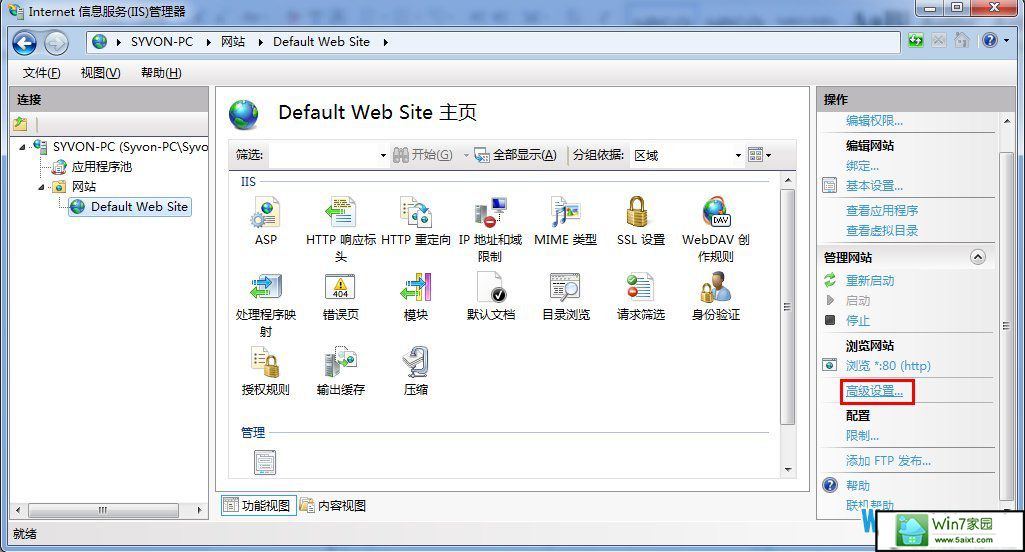快速解答win10系统iis 10安装配置与文件的技巧
- 发布日期:2019-10-13 作者:深度系统 来源:http://www.54zc.com
你是否遇到过关于对win10系统iis 7安装配置与文件设置的方法,在使用win10系统的过程中经常不知道如何去对win10系统iis 7安装配置与文件进行设置,有什么好的办法去设置win10系统iis 7安装配置与文件呢?在这里小编教你只需要1:通过用户界面安装 1.单击“开始”/“控制面板”/“程序”,选择“打开或关闭windows功能”。 2.在windows 功能对话框中,选中“internet信息服务”就搞定了。下面小编就给小伙伴们分享一下对win10系统iis 7安装配置与文件进行设置的详细步骤:
1:通过用户界面安装 1.单击“开始”/“控制面板”/“程序”,选择“打开或关闭windows功能”。
2.在windows 功能对话框中,选中“internet信息服务”
3.单击“确定”,这时windows Vista就会启动iis的安装过程;
注意,如果你用上述步骤安装,得到的是默认的安装,也就是最少的功能。如果你需要额外的iis功能,如应用程序开发功能或者web管理工具,就要在windows功能对话框中,保证选中这些功能的相关复选框。
一、安装iis。打开控制面板,单击“程序与功能”
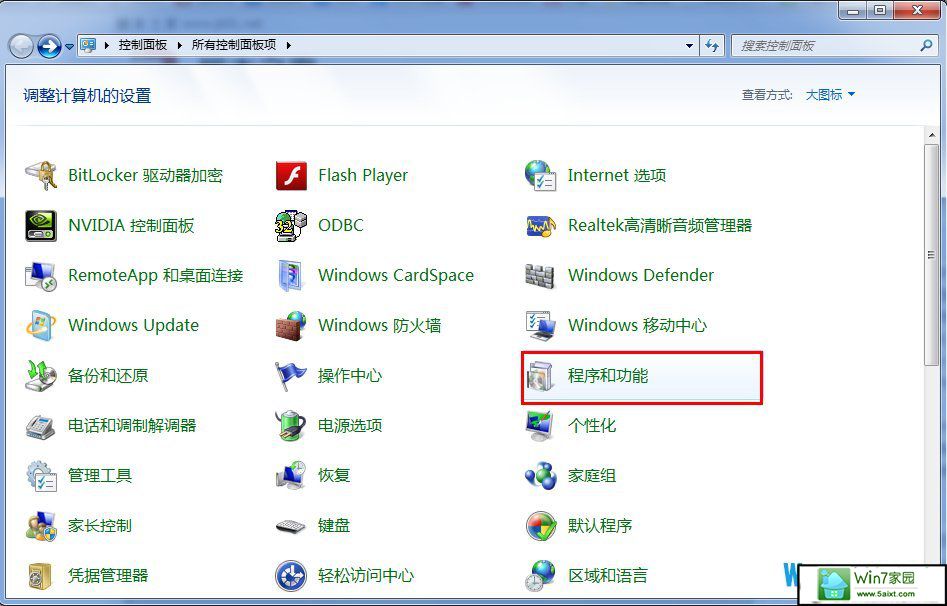
二、点击左侧“打开或关闭windows功能”
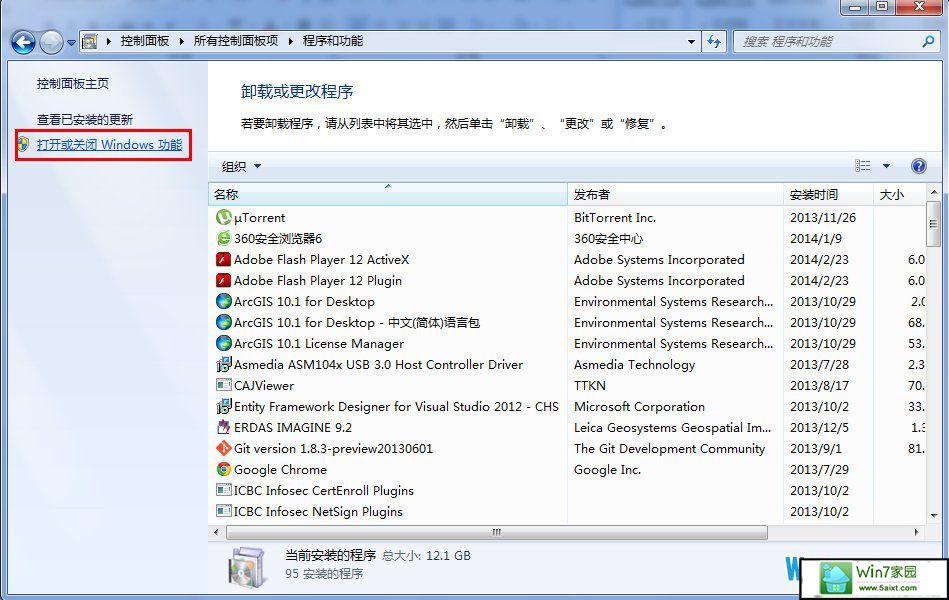
三、找到“internet 信息服务”,按照下图打勾
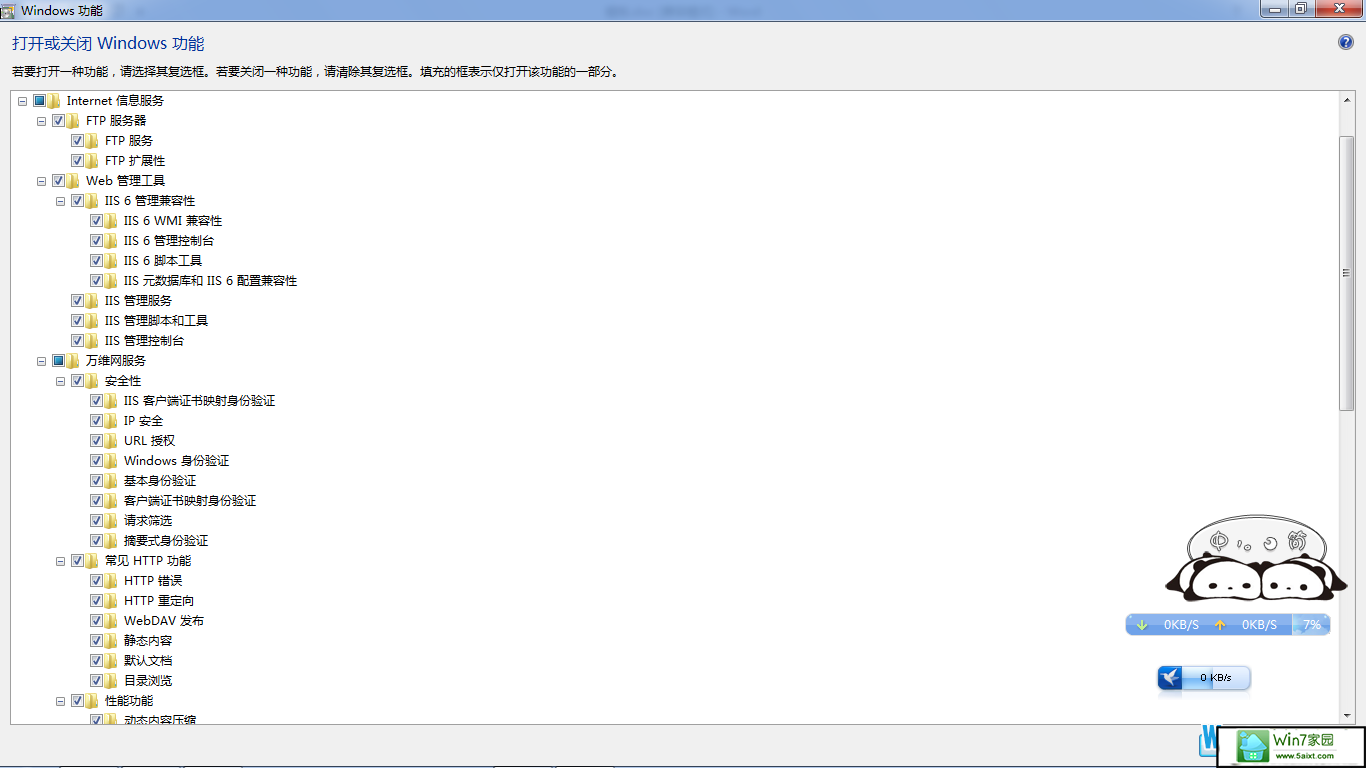
四、安装完成后,在控制面板里面,单击“管理工具”
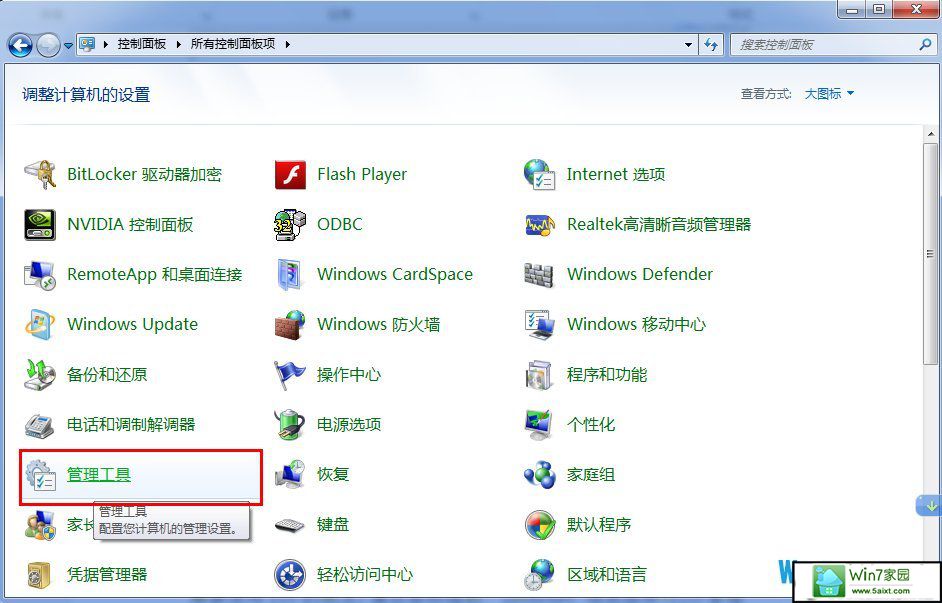
五、双击“internet 信息服务(iis)管理器”,进入iis界面:
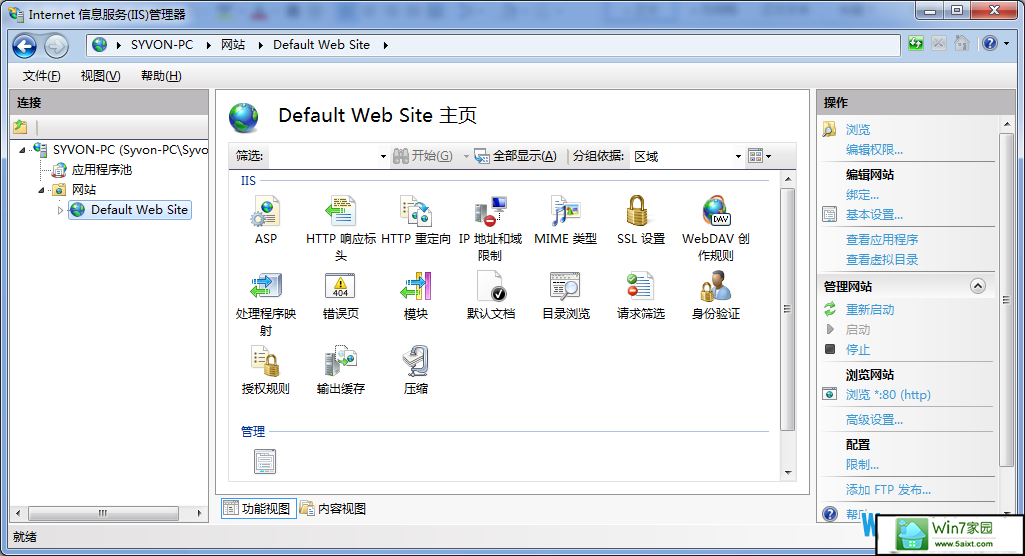
六、选中“default web site”,双击中间的“Asp”
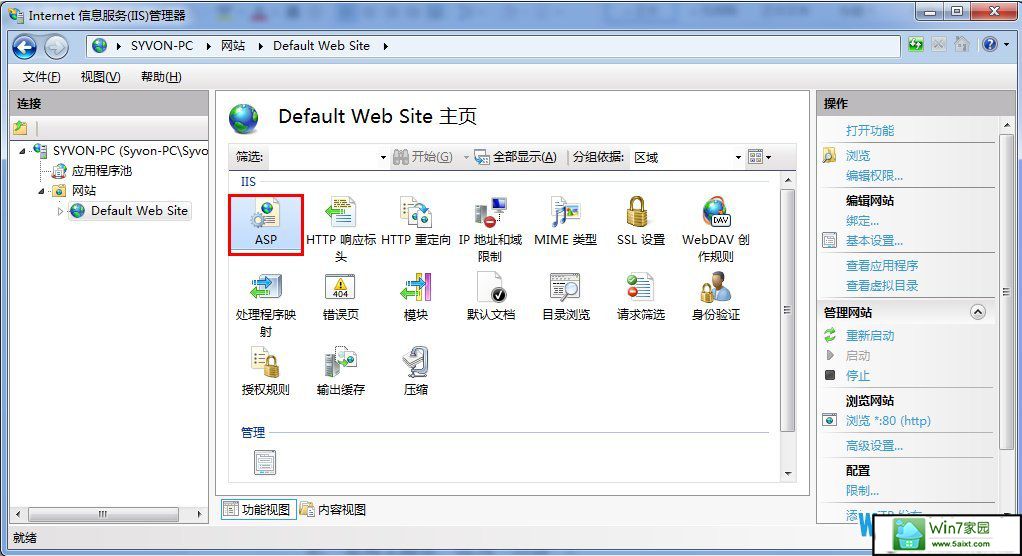
把“启用父路径”改为“True”
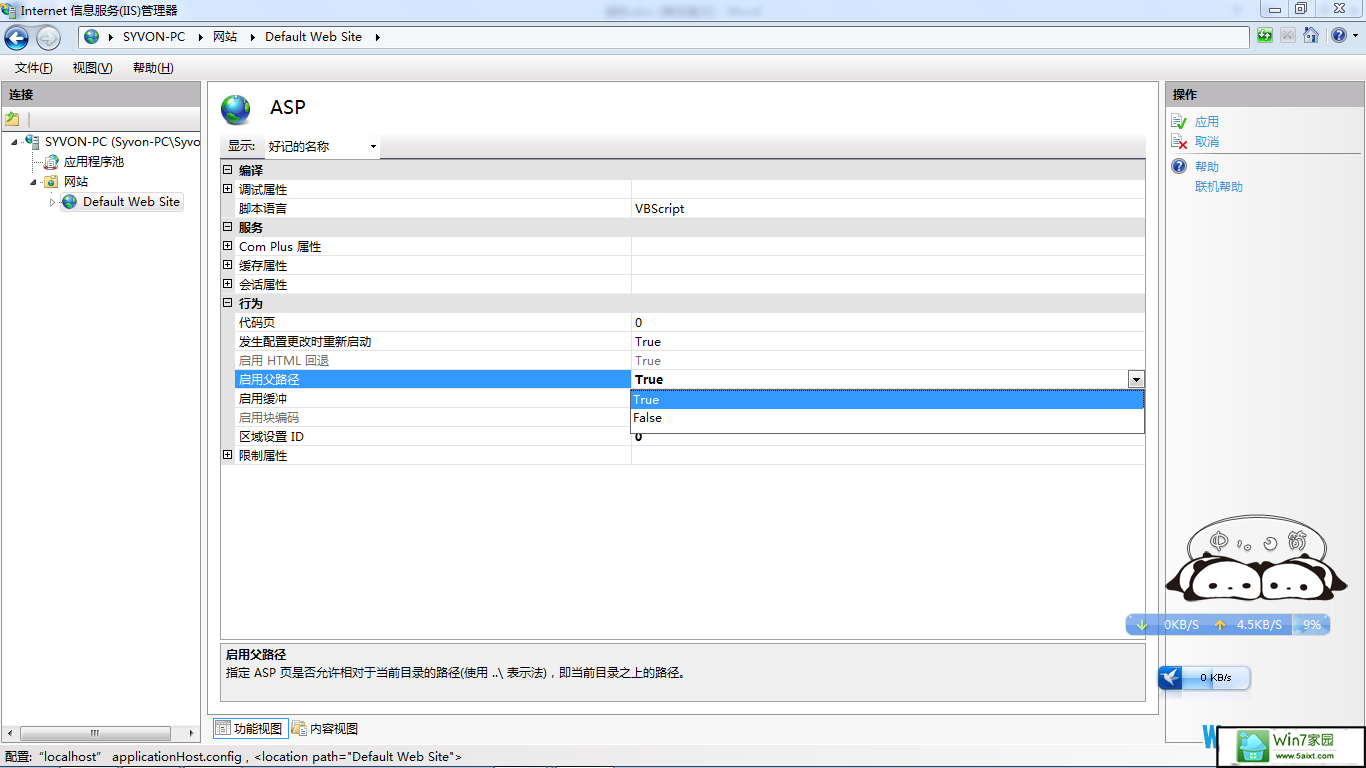
七、开始配置站点。单击右侧“高级设置”